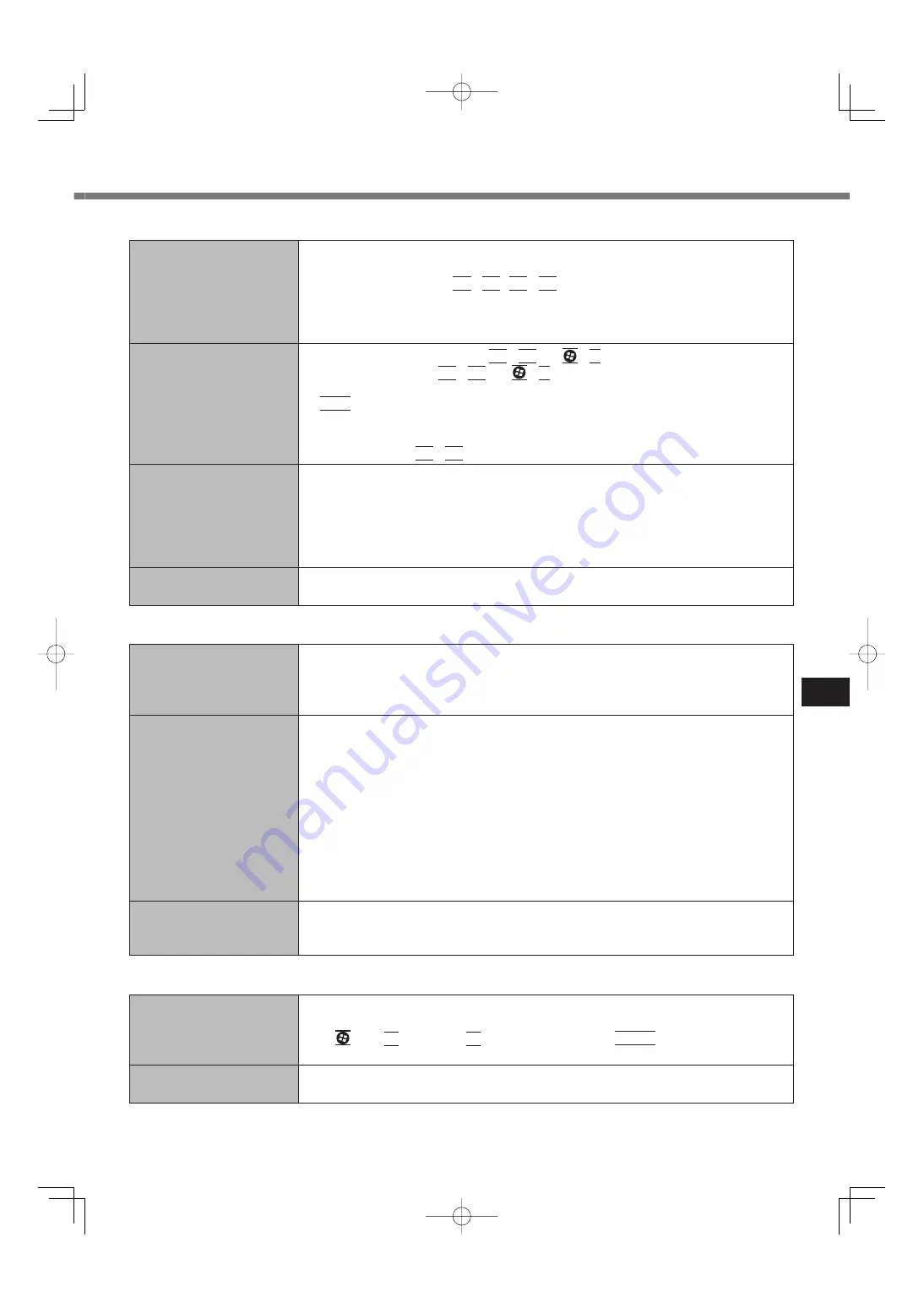
161
หน้าจอ
เมื่อหน้าจอมืดไปชั่วครู่
เมื่อท่านตั้งค่า
[Display power saving function]
ของ
Power Plan Extension Utility
เป็น
[Enabled]
หากท่านทำสิ่งต่อไปนี้
หน้าจออาจมืดไปชั่วครู่
แต่ไม่ใช่อาการผิดปกติ
ท่านสามารถใช้งานได้ตามปกติ
ปรับความสว่างของหน้าจอด้วย
Fn
+
F1
/
Fn
+
F2
ถอดและเสียบอะแด็ปเตอร์
AC
ขณะที่ท่านกำลังใช้ซอฟต์แวร์เล่นภาพเคลื่อนไหว
ซอฟต์แวร์เบนช์มาร์คสำหรับงานกราฟิค
หากมีหน้าจอแสดงความผิดพลา
ดปรากฏขึ้น
หรือแอพพลิเคชันซอฟต์แวร์ทำงานผิดปกติ
ให้ตั้งค่า
[Display power saving function]
เป็น
[Disabled]
หน้าจอไม่แสดงผล
มีการเลือกอุปกรณ์แสดงผลภายนอก
กดปุ่ม
Fn
+
F3
(
หรือ
+
P
)
เพื่อสลับการแสดงผล
รอจนกว่าหน้าจอจะเปลี่ย
นอย่างสมบูรณ์ก่อนที่จะกดปุ่ม
Fn
+
F3
(
หรือ
+
P
)
อีกครั้ง
หน้าจอปิดอยู่ด้วยฟังก์ชันประหยัดพลังงาน
หากต้องการเริ่มใช้งานใหม่
ห้ามกดปุ่มเลือกโดยตรง
แต่ให้กดปุ่มอื่นๆ
เช่น
ปุ่ม
Ctrl
เครื่องคอมพิวเตอร์เข้าสู่โหมดพักหน้าจอ
หรือไฮเบอร์เนชันด้วยฟังก์ชันประหยัดพลังงาน
หากต้องการเริ่มใช้งานใหม่
ให้เลื่อ
นปุ่มเปิดเครื่อง
หน้าจออาจมืดลง
กดปุ่ม
Fn
+
F2
เพื่อให้หน้าจอสว่างขึ้น
การแสดงผลบนหน้าจอเรียงไม่เป็นระเ
บียบ
การเปลี่ยนจำนวนสีและความละเอียดในการแสดงผลอาจมีผลกับหน้าจอ
รีสตาร์ทเครื่องคอมพิวเตอร์
อัตราการฉายภาพต่อวินาที
(refresh rate)
ของจอ
LCD
ภายในอาจตั้งค่าไว้ที่
40
เฮิร์ตซ
เปลี่ยนอัตราการฉายภาพต่อวินาที
ของจอ
LCD
ภายใน
A
คลิกขวาบนเดสก์ท็อป
และคลิก
[Graphics Properties]
B
คลิก
[OK]
C
หาก
[Refresh Rate]
ของโน้ตบุ้คถูกตั้งค่าเป็น
[40 Hz]
เปลี่ยนค่าเป็น
[60 Hz]
และคลิก
[OK]
อุปกรณ์แสดงผลภายนอกทำงานผิดปกติ
หากอุปกรณ์แสดงผลภายนอกไม่สนับสนุนฟังก์ชันประหยัดพลังงาน
หน้าจออาจทำงานผิดปกติ
เมื่อคอมพิวเตอร์เข้าสู่โหมด
ประหยัดพลังงาน
ปิดอุปกรณ์แสดงผลภายนอก
แบตเตอรี่
ไฟแสดงสถานะแบตเตอรี่เป็นสีแดง
ระดับแบตเตอรี่ต่ำมาก
(
ประจุไฟเหลือประมาณ
9%
หรือต่ำกว่า
)
เสียบอะแด็ปเตอร์
AC
ท่านสามารถใช้เครื่องคอมพิวเตอร์ขณะไฟแสดงสถานะเป็นสีส้ม
หากท่านไม่มีอะแด็ปเตอร์
AC
บันทึ
กข้อมูลของท่านและปิดเครื่องคอมพิวเตอร์
หลังจากเปลี่ยนชุดแบตเตอรี่เป็นชุดที่ชาร์จไฟอยู่เต็ม
แล้วเปิดเครื่องคอมพิวเตอร์
อีกครั้ง
ไฟแสดงสถานะแบตเตอรี่กะพริบ
หากกะพริบเป็นสีแดง
:
บันทึกข้อมูลของท่านอย่างรวดเร็ว
และปิดเครื่องคอมพิวเตอร์
ถอดชุดแบตเตอรี่และถอดอะแด็ปเตอร์
AC
จากนั้นเสียบใหม่อี
กครั้ง
หากยังคงเกิดปัญหาอยู่
โปรดติดต่อฝ่ายสนับสนุนทางเทคนิคของ
Panasonic
ชุดแบตเตอรี่
หรือวงจรชาร์จไฟอาจเกิด
ความผิดปกติ
หากกะพริบเป็นสีส้ม
:
แบตเตอรี่ไม่สามารถชาร์จไฟได้ชั่วคราว
เนื่องจากอุณหภูมิภายในของชุดแบตเตอรี่สูงเกินพิกัดที่ยอมรับได้สำหรับการชาร์
จไฟ
เครื่องคอมพิวเตอร์ของท่านสามารถใช้งานได้ตามปกติในสถานะนี้
เมื่ออุณหภูมิกลับมาอยู่ในช่วงที่กำหนด
การชาร์จ
ไฟจะเริ่มขึ้นโดยอัตโนมัติ
แอพพลิเคชั่นซอฟต์แวร์
และอุปกรณ์ต่อพ่วง
(
อุปกรณ์
USB
ฯลฯ
)
ใช้ไฟมากเกินไป
ออกจากแอพพลิเคชั่นซอฟต์แวร์ที่กำ
ลังใช้งานอยู่
และถอดอุปกรณ์ต่อพ่วงออกทั้งหมด
เมื่ออุณหภูมิกลับมาอยู่ในช่วงที่กำหนด
การชาร์จไฟจะเริ่มขึ้นโดยอัตโน
มัติ
ไฟแสดงสถานะแบตเตอรี่กะพริบอย่าง
รวดเร็ว
แบตเตอรี่กำลังชาร์จไฟ
หาก
[Battery Charging Indicator]
ในเมนู
[Main]
ของโปรแกรม
Setup Utility
ถูกตั้งค่าเป็น
[Flashing]
ไฟแสดงสถานะจะเ
ป็นสีอ่อนและเข้มสลับกัน
ทัชแพ็ด
เคอร์เซอร์ไม่ทำงาน
เมื่อใช้เมาส์ภายนอก
ให้ทำการเชื่อมต่ออุปกรณ์ให้ถูกต้อง
รีสตาร์ทคอมพิวเตอร์ด้วยแป้นพิมพ์
กด
และกด
สองครั้ง
แล้วกด
เพื่อเลือก
[Restart]
จากนั้นกดปุ่ม
Enter
หากคอมพิวเตอร์ไม่ตอบสนองต่อคำสั่งของแป้นพิมพ์
ให้อ่านหัวข้อ
“
เครื่องไม่ตอบสนอง
” (
หน้า
162)
ไม่สามารถใส่ข้อมูลได้ด้วยทัชแพ็ด
ตั้งค่า
[Touch Pad]
เป็น
[Enabled]
ในเมนู
[Main]
ของโปรแกรม
Setup Utility
ไดรเวอร์จากเมาส์บางชนิดอาจทำให้ทัชแพ็ดทำงานไม่ได้
ตรวจสอบคำแนะนำในการใช้งานของเมาส์
Summary of Contents for CF-SX2 SERIES
Page 63: ...63 MEMO ...
















































